随着技术的发展,现在越来越多的投影仪支持无线连接功能,这使得我们能够更加方便快捷地展示内容。在投影仪的诸多参数中,“流明”是一个重要的指标,它直接决定了投影仪在不同环境下的照明能力。而一台高流明的无线投影仪在强光或较明亮的环境中也能提供清晰可见的画面。如何将这样一台高性能机器连接到我们的设备上呢?本文将针对不同设备提供详细的连接步骤,并对可能遇到的问题给予指导。
1.确认具备无线连接功能
确保您的投影仪具有无线连接功能。现在大部分高端投影仪都配备了无线连接技术,如Wi-FiDirect、Miracast、AirPlay或NFC等。了解您设备的具体功能,然后开始下面的步骤。
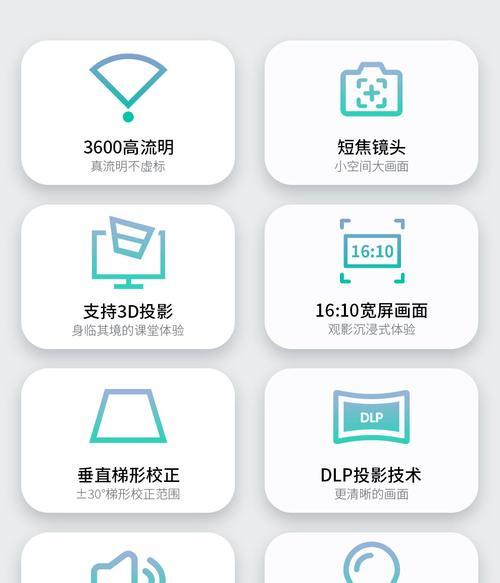
2.连接高流明无线投影仪至电脑
2.1.Windows系统的连接步骤:
1.打开投影仪电源,确保投影仪处于待机或准备接收信号的状态。
2.在电脑上,打开“设置”->“系统”->“投影到这台电脑”,允许投影仪检测到您的电脑。
3.在投影仪上选择相应的连接源,通常显示为电脑的名称或设备图标。
4.点击“连接”,完成投影仪与电脑的连接。
2.2.macOS系统的连接步骤:
1.确保投影仪和电脑连接在同一Wi-Fi网络下。
2.打开“系统偏好设置”->“显示器”,然后点击“AirPlay显示器”。
3.在弹出的菜单中选择您的投影仪设备,然后确认是否要使用镜像模式或扩展模式。
4.屏幕将会显示在您选定的无线投影仪上。

3.连接高流明无线投影仪至智能手机或平板
3.1.Android设备的连接步骤:
1.确保投影仪打开并处于无线模式。
2.在手机上打开“设置”->“连接与共享”->“无线显示”或“投屏”功能。
3.选择您的投影仪设备进行连接。
4.确认连接后,手机上的内容将显示在投影仪屏幕上。
3.2.iOS设备的连接步骤:
1.打开“控制中心”,点击“屏幕镜像”图标。
2.从列表中选择您的高流明无线投影仪设备。
3.连接成功后,手机或iPad的屏幕就可以同步到投影仪上了。

4.高流明无线投影仪连接中可能遇到的问题及解决方案
4.1.连接设备时没有显示设备选项
问题分析:可能是因为投影仪与设备不在同一网络下,或者设备的无线显示功能没有开启。
解决方法:检查网络设置,确保投影仪和设备连接至相同的无线网络;在设备上检查无线显示功能是否已经开启。
4.2.投影仪接收信号不稳定或无响应
问题分析:信号干扰、投影仪或设备的无线模块故障都可能导致此类问题。
解决方法:尝试重置设备的连接设置,重启投影仪和设备。若问题依旧,检查投影仪和设备的驱动程序是否为最新版本。
4.3.图像或声音传输不顺畅
问题分析:网络带宽不足或投影仪连接过远可能导致信号延迟或中断。
解决方法:尽量保证投影仪与源设备处于较近的距离,并且处于信号较好的环境中。检查并加强无线网络的信号。
5.其他使用技巧及注意事项
在连接高流明无线投影仪之前,确保投影仪的散热通风口没有被阻塞,以保持设备的良好工作状态。
在投影时,根据环境亮度适当调节投影光线,以获得最佳的视觉效果。
定期更新投影仪固件,以享受新功能及性能提升。
6.结语
通过上述步骤,您应该能够轻松地将高流明无线投影仪与多种设备连接起来,并解决过程中可能出现的常见问题。无线连接不仅简化了连接过程,也提高了工作效率和生活便利。希望本文能够帮助您充分利用投影仪的各项功能,享受清晰、生动的视觉体验。
标签: #无线投影仪


